 +7 (978) 797-68-58
+7 (978) 797-68-58
 store@printblog.ru
store@printblog.ru
График работы поддержки: Пн-Пт: с 9:00 до 18:00 Сб-Вс: Выходной
График отправки ключей Adjustment program и Canon Service Tool: Рабочие дни: с 09:00 до 18:00 в течении 5 - 15 мин. с 18:00 до 23:00 в течении 1 часа с 23:00 до 09:00 отправка не производится Выходные дни: с 09:00 до 23:00 По свободному графику Мы работаем по московскому времени!
Прошивки для принтеров Samsung, Xerox, HP, Pantum вы можете получить в автоматическом режиме, круглосуточно, моментально после оплаты, сделав заказ через магазин
Делайте покупки через свой аккаунт на нашем сайте и накапливайте постоянную скидку до 17%
Как снять печатающую головку с EPSON Stylus SX125.
Процесс снятия печатающей головки (ПГ) с этого аппарата весьма неудобный, хотя и не сложный. Дизайн этого МФУ, представлен таким образом, что к картриджам весьма неудобно подбираться и возможность их вытащить предоставляется только при условии, что картриджи Вы будете вытаскивать по-одному.
Может кто-то задаст вопрос “А на фига ее снимать?”, я отвечу хотя бы например для того что бы нормально почистить, очень не удобно чистить ПГ, не снимая ее, ты не видишь сколько дюз пропускают промывочную жидкость сколько нет. Итак перейдем к процессу снятия.
1. Первое что нам надо сделать – это разблокировать каретку с картриджами. Самый простой способ для принтера который включен или выключен, не важно, необходимо как показано на картинке ниже, вдавить рычаг который блокирует каретку вовнутрь.
 2. Теперь когда мы каретку разблокировали нам более удобно выполнять следующие манипуляции. Следующим шагом будет снятие защиты шлейфа контактной площадки картриджей. Для этого двигаем каретку картриджей в крайнее правое положение и как показано на рисунке, например, шилом подковыриваем защиту и отодвигаем влево, главное снять с защелки, которая ее держит. Только без фанатизма, сняли с защелки и выполняем следующий шаг.
2. Теперь когда мы каретку разблокировали нам более удобно выполнять следующие манипуляции. Следующим шагом будет снятие защиты шлейфа контактной площадки картриджей. Для этого двигаем каретку картриджей в крайнее правое положение и как показано на рисунке, например, шилом подковыриваем защиту и отодвигаем влево, главное снять с защелки, которая ее держит. Только без фанатизма, сняли с защелки и выполняем следующий шаг.
 3. Теперь нам необходимо нажать еще одну защелку, которая держит защиту шлейфа контактной площадки картриджей. Смотрим картинку ниже. Если все сделали правильно, то защита вылезет влево.
3. Теперь нам необходимо нажать еще одну защелку, которая держит защиту шлейфа контактной площадки картриджей. Смотрим картинку ниже. Если все сделали правильно, то защита вылезет влево.
 4. Теперь отсоединяем шлейф контактной площадки картриджей. Аккуратно в левую сторону.
4. Теперь отсоединяем шлейф контактной площадки картриджей. Аккуратно в левую сторону.
 5. Теперь вынимаем саму контактную площадку картриджей, вынимается по принципу как у Epson CX4300, но здесь есть все равно свои нюансы.
5. Теперь вынимаем саму контактную площадку картриджей, вынимается по принципу как у Epson CX4300, но здесь есть все равно свои нюансы.
На рисунке ниже показано в каком месте защелка справа и слева, ее нажимаем и слегка выдвигаем вверх.
6. Теперь подымаем контактную площадку вверх, вытащить целиком ее не получиться, но нам это в принципе и не понадобиться. Нам достаточно будет добраться до винтов которые держат ПГ. Должно получиться примерно как на картинке ниже.
 7. Собственно и все, выкручиваем винты держащие ПГ, вынимаем ее , вытаскиваем шлейф печатающей головки, теперь можно заняться и чисткой ПГ.
7. Собственно и все, выкручиваем винты держащие ПГ, вынимаем ее , вытаскиваем шлейф печатающей головки, теперь можно заняться и чисткой ПГ.
Для тех кому удобнее снимать печатающую головку без сканера и верхней части корпуса, пожалуйста, видео по разборке:
[youtube]TJP5uWRRU3M[/youtube]
Скачать статью в формате PDF
Рекомендуемые товары:
-
 3 в наличииКод: 50019
3 в наличииКод: 50019Микросхема MX29LV160AT для Canon i-SENSYS MF5940dn
599.00 руб. Купить -
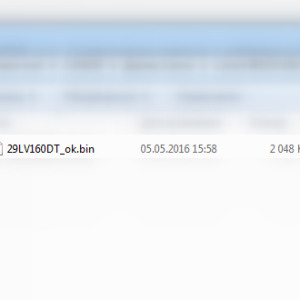 В наличииКод: 00033
В наличииКод: 00033Canon iR 1133 дамп микросхемы MX29LV160DT \ MX29LV160AT
482.00 руб. Купить -
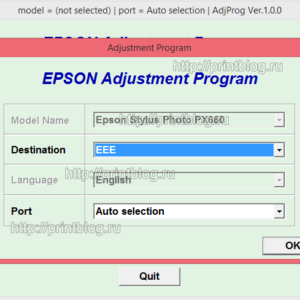 В наличииКод: 00018
В наличииКод: 00018Adjustment program Epson PX660
378.00 руб. Купить -
 6 в наличииКод: 10153
6 в наличииКод: 10153Микросхема 24C64 для Canon PIXMA MG5540 с сброшенным счетчиком памперса
360.00 руб. Купить









